Come creare un evento su Google Analytics? Vediamolo insieme. Creare un evento significa in poche parole asserire un evento (acquisto, atterraggio in una pagina specifica del sito, ecc) tramite un’apposita azione, un clic per l’esattezza, questo vuol dire creare un evento su Google Analytics.
Lasciando un attimo stare il Google Tag Manager che è un sistema di tracking super integrato e mega evoluto che ci aiuta in una miriade di situazioni, “oggi vediamo il tutto all’antica”, dunque mediante codice html/javascript come tracciare il nostro evento e come fare la stessa azione semplicemente usando il pannello di Google Analytics,
Definizione di Evento
1. “un evento può essere un tasto del sito che se viene premuto da un utente rappresenta per noi un’azione significativa.”
non solo
2. “un evento può essere una pagina del sito che viene visitata da un utente come conseguenza di un’azione“
Tracciare eventi tramite codice
Facciamo un esempio pratico. Abbiamo impostato un Goal, una conversione/obiettivo, con la pagina di destinazione “statica” tramite il link della relativa thank you page, ma vogliamo dare un valore a chi preme un determinato tasto (scopri di più) che permette l’accesso ad un ulteriore pagina d’acquisto.
Ok, inseriamo nel codice html questa stringa
<a href=”test.pdf” onclick=”ga(‘
Bisogna compilarla, dentro il tag <a> ci sarà il link della pagina che scaturirà dal tasto che verrà premuto e dunque tracciato mediante il nostro evento, che avrà un nome, ovverosia un’etichetta “Accesso a Pagina Acquisto”, insomma un nome che possiamo impostare a nostro piacimento… 🙂
Dove vedere gli utenti che “premono” il tasto e che dunque “provocano” il nostro evento?
Lo possiamo vedere sempre dentro Google Analytics, basta cliccare su “Comportamento” e poi su “Eventi” e vi apparirà la schermata che segue, come vedete in fondo si vedranno anche i dati filtrati per ogni singola etichetta che abbiamo dato ad un evento.
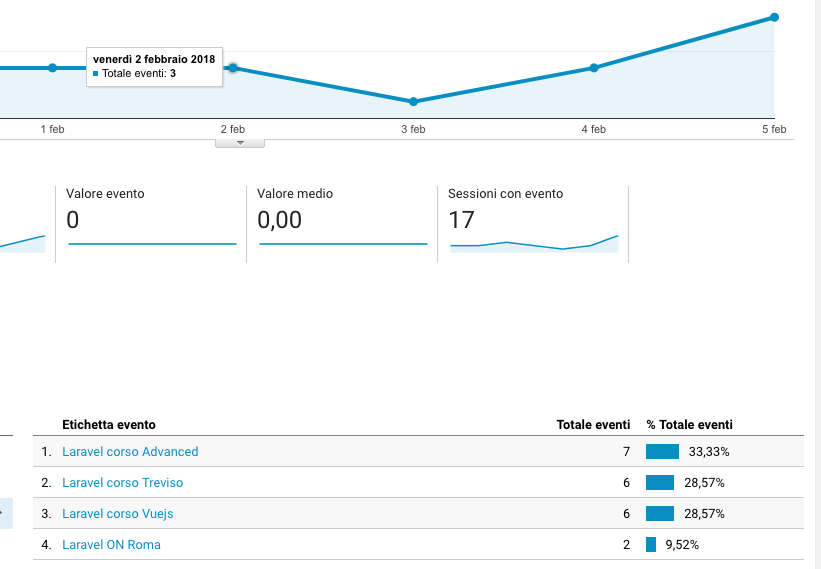
In pratica si installano via codice, e poi si controllano mediante Google Analytics. Ora, nell’immagine vedete alcune etichette a mo di esempio, è chiaro che bisognerebbe scorgere la nostra etichetta “Accesso a Pagina di Acquisto” come visto in precedenza.
Tracciare eventi direttamente da Google Analytics
C’è anche un secondo modo però per tracciare un evento su Analytics, un modo più “easy” per chi non conosce il codice html, vediamo i passaggi che si devono fare.
Andate nel dashboard relativo all’amministrazione del vostro account, lo vedete qui sotto.
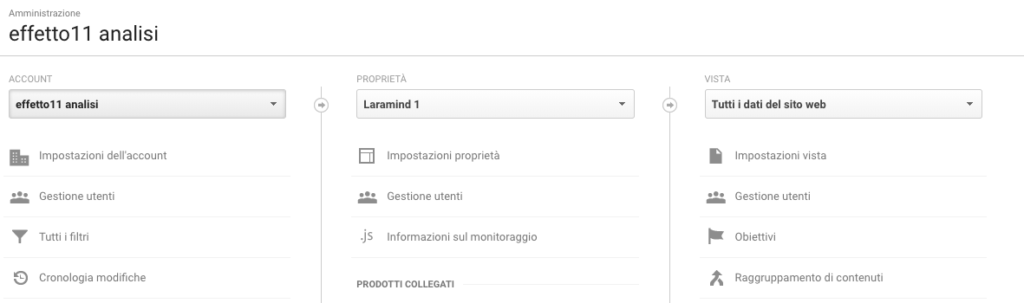
a questo punto selezionate “Obiettivi”
selezionate “Nuovo Obiettivo”
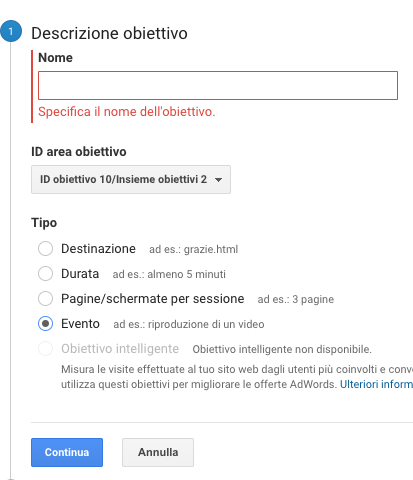
e cliccate su “Continua” (spuntando la parola “Evento”) come nella figura qui sotto.
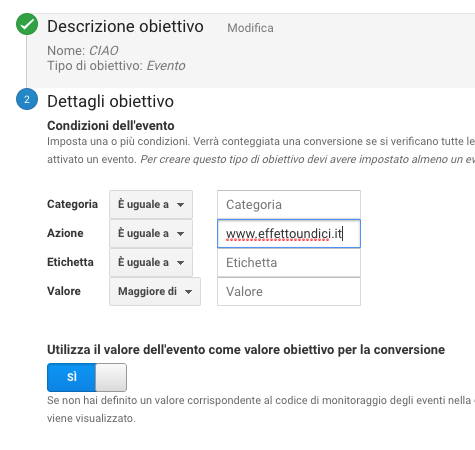
Una volta denominato il vostro Evento vi basterà inserire l’url dell’azione che vorrete far compiere al vostro ipotetico utente, come nell’immagine qui sotto, e a quel punto, l’Evento sarà già tracciato correttamente e potrete verificare il funzionamento tramite la dashboard di Analytics nello stesso modo in cui vi abbiamo spiegato prima.
Canalizzazione Eventi
La canalizzazione degli eventi è un meccanismo di tracking degli eventi che ci aiuta a capire esattamente quale percorso gli utenti hanno fatto per giungere ad una determinata pagina obiettivo. Questo tipo di canalizzazione ci aiuta a tracciare in maniera “non precisissima” ma corretta quelle che sono le thank you page dinamiche. Vediamo insieme come 🙂
Il web pullula di thankyou page di questo tipo.
Acquisto A = url miosito.it/thankyou-id1
Acquisto B = url miosito.it/thankyou-id2
Acquisto C = url miosito.it/thankyou-id3
Dinamica si intende quella thank you che per ragioni di ID non è mai univoca, quando una thank you non è statica/univoca non può essere tracciata mediante la definizione di un semplice obiettivo conversione con l’azione “uguale a” seguita da url, bisogna procedere in altri termini.
Come aggirare il problema? Ci aiuta questo specifico meccanismo di canalizzazione degli eventi.
Partiamo da un obiettivo, una pagina statica, univoca, immaginiamo la pagina dell’account di un utente registrato all’interno di un eCommerce, in pratica la sua pagina di partenza, univoca per tutti coloro che si sono appena registrati sul sito.
Da qui costruiamo il nostro mini funnel di conversione, e impostiamo la canalizzazione degli eventi.
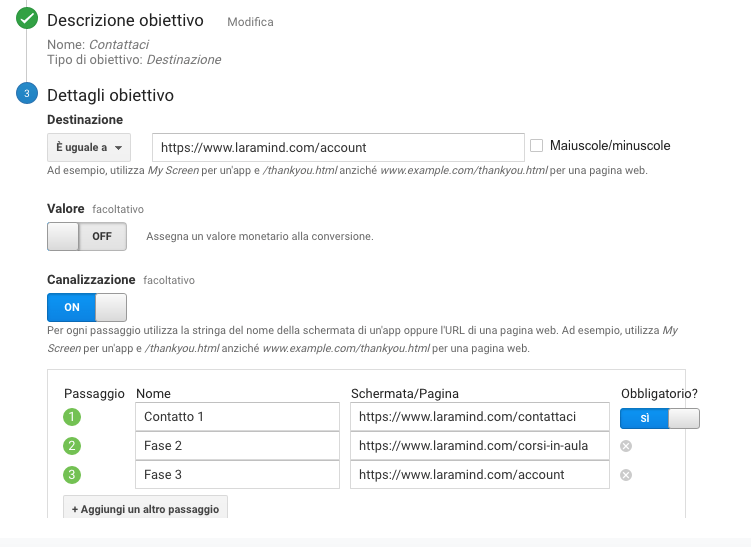
Vedete, come dalla figura qui sopra, viene creato un meccanismo di sequenza di eventi che serve a mettere in evidenza che per giungere alla pagina /account (obiettivo) la conversione sorge soltanto se vengono effettuati i tipici passaggi che portano all’acquisto, pur non evidenziando nulla che abbia a che fare con la pagina che determina la fine del processo d’acquisto (la thank you dinamica).
La canalizzazione in questione ci mette in condizione di riconoscere che la pagina /account che a noi serve è una conversione vera e propria (acquisto) perché è stata raggiunta da un utente che ha fatto il tipico percorso di una persona che intende comprare sul sito. Stiamo parlando dell’unico percorso possibile per giungere al termine effettuando l’acquisto, chi acquista – magari entrando sul sito grazie ad una campagna ad hoc – può solo fare questo percorso.
Tracciare evento Analytics thank you dinamica, altri suggerimenti
Attenzione, il metodo appena descritto per il tracciamento di una thank you dinamica con Analytics è spiegato in maniera più dettagliata in quest’articolo del blog, dove viene descritta a nostro avviso la tecnica più efficace in assoluto oggi, quella che prende in considerazione l’espressione regolare.

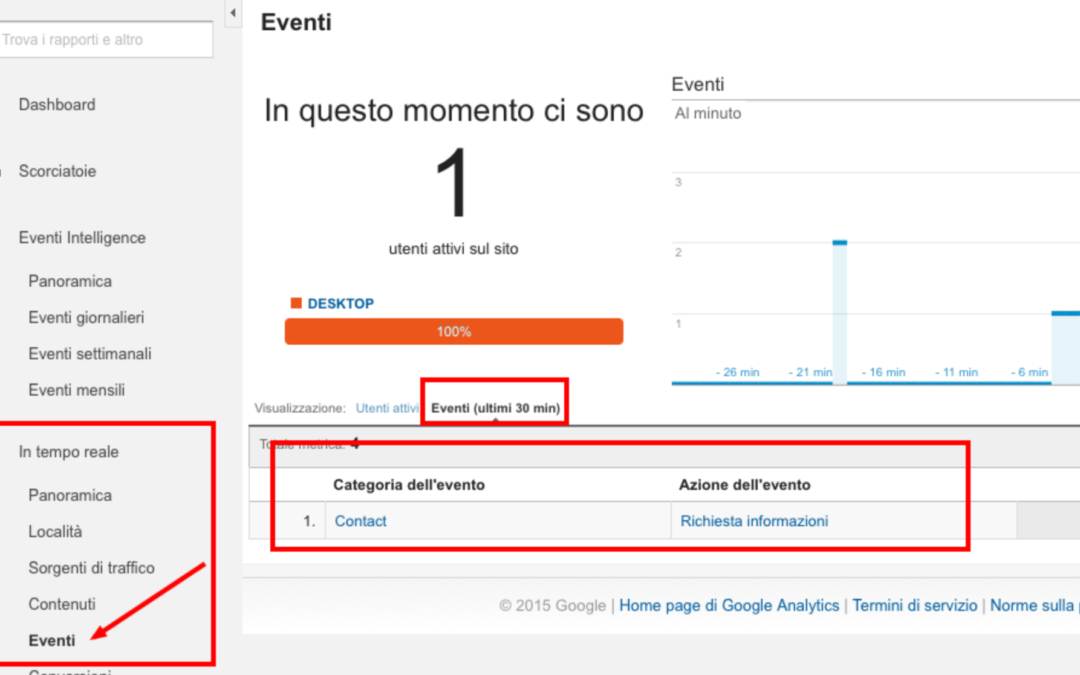

Salve, ho letto questo articolo interessante ma non mi torna qualcosa.
E’ possibile con entrambi i due metodi sopre esposti tracciare click a link esterni al sito?
Ho provato con il secondo metodo e su GA pare non funzioni e non traccia nessun evento a click esterno.
Con il primo metodo (codice html) dovrei riuscirci?
Grazie
Ciao Emanuele, ti rispondo in privato 😉